Visão geral do software de impressão 3D do Netfabb Studio 6
 Bom dia a todos os leitores!Hoje, nossa análise é dedicada ao software Netfabb Studio 6.4, um tipo obrigatório para todos os engenheiros que imprimem algo mais do que uma vez por semana em impressoras 3D , e há mais e mais deles todos os dias.Em resumo, este é um programa para tratar e preparar arquivos para impressão 3D .Decidimos considerar sua funcionalidade em mais detalhes.
Bom dia a todos os leitores!Hoje, nossa análise é dedicada ao software Netfabb Studio 6.4, um tipo obrigatório para todos os engenheiros que imprimem algo mais do que uma vez por semana em impressoras 3D , e há mais e mais deles todos os dias.Em resumo, este é um programa para tratar e preparar arquivos para impressão 3D .Decidimos considerar sua funcionalidade em mais detalhes.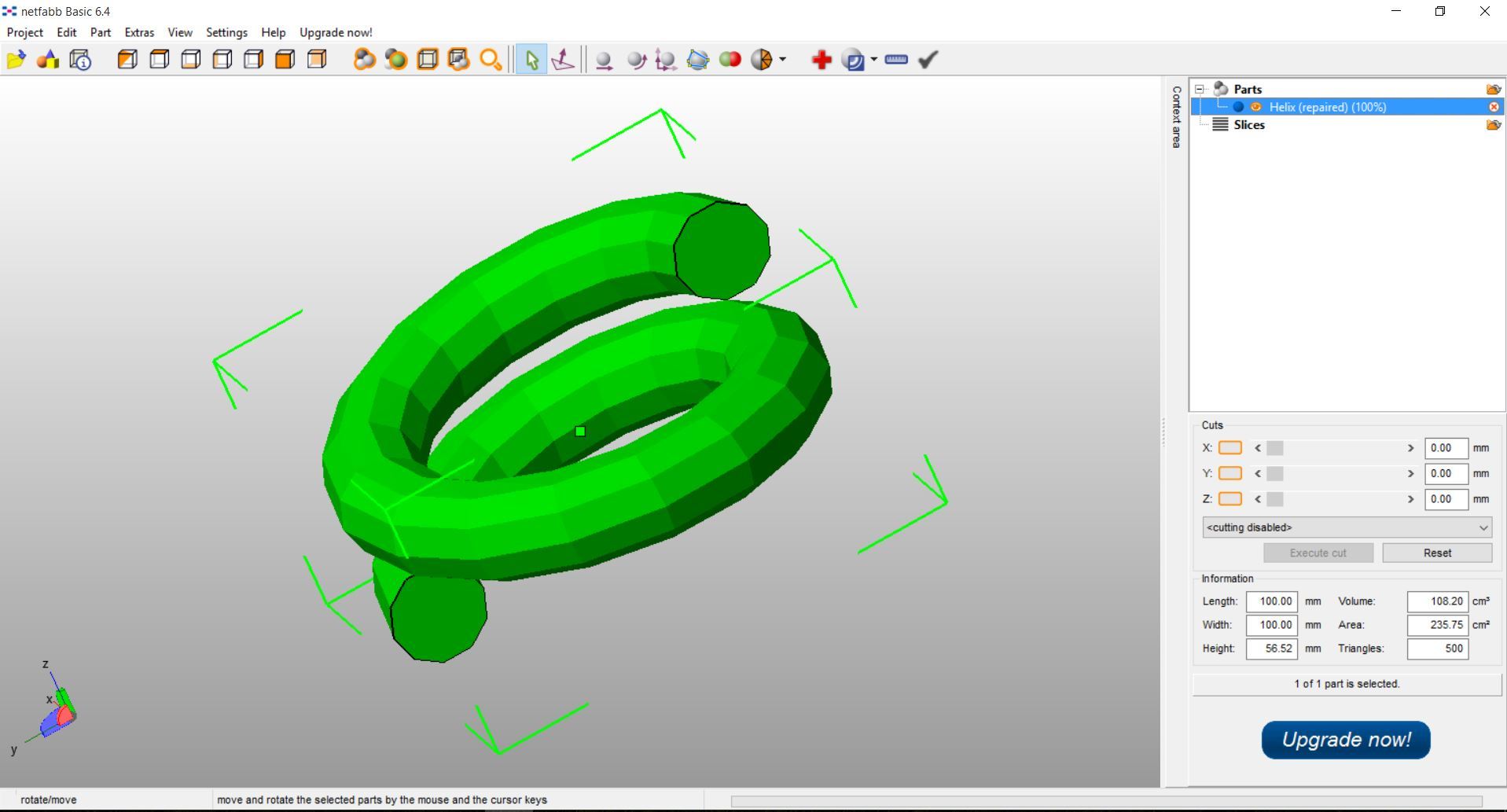 Como você sabe, o principal formato de arquivo para impressão 3D é STL . A superfície dos objetos nesse formato é um conjunto de pontos entre os quais as arestas são construídas e entre as arestas, por sua vez, há superfícies na forma de triângulos ou quadrângulos - polígonos. Essa grade é chamada de malha.Devido à sua estrutura, os arquivos STL geralmente apresentam erros que podem afetar a impressão de um arquivo; existem produtos e serviços de software como o Netfabb ou o serviço de impressão 3D da Microsoft para corrigir esses erros .O Netfabb studio 6.4 é um programa para preparar arquivos para impressão com funcionalidades muito amplas, e este software possui duas versões principais: Básica e Profissional.Basic- grátis, mas tem funcionalidade limitada. Pode realizar uma correção simples da grade, arestas e polígonos: feche os furos, gire as normais em uma direção, conecte as arestas. Também estão disponíveis funções simples para alterar modelos, como: dimensionamento, corte de peças, espelhamento, é possível criar primitivas. Estão disponíveis funções simples de análise - você pode fazer medições, exibir dimensões, volume e polígono, indicar todos os erros de modelo encontrados.Profissional- pago, mas com funções adicionais, são adicionadas operações booleanas, criação de modelos ocos, suavização e simplificação da malha, é possível dividir as conchas em corpos, o mecanismo de correção de erros é significativamente aprimorado, é possível envolver todos os corpos de contato em uma única concha. Quanto às funções booleanas, aqueles que estão envolvidos na modelagem 3D sabem o que é, para todos os demais: na modelagem 3D, funções ou operações booleanas são entendidas como operações de adição e subtração de superfícies fechadas de corpos, se você tiver dois ou mais corpos interceptados, suas superfícies poderão ser mescladas, por exemplo, excluídas as partes que se cruzam, ou vice-versa, deixam apenas a área em que os dois modelos se cruzam. Você pode usar isso, por exemplo, assim: cortar um recesso em um modelo exatamente de acordo com a forma de outro modelo, mesclar vários objetos, fazer um furo com uma forma incomum.Também nesta versão foi adicionada uma função de tratamento simplificada, denominada "Tratamento automático" e, em essência, representa a capacidade de corrigir o modelo sem entrar no modo de tratamento, mas pressionando um único botão.Em geral, se você imprimir seus próprios modelos em uma impressora 3D pessoal , a versão Básica é suficiente para você, o que evitará o tedioso processo de fixação de modelos diretamente no editor 3D.Se você imprimir produtos por encomenda, precisará apenas da versão Professional, pois geralmente os modelos são obtidos de programas completamente diferentes por exportação simples e contêm muitos erros que os clientes simplesmente não conseguem remover.Gráfico de comparação
Como você sabe, o principal formato de arquivo para impressão 3D é STL . A superfície dos objetos nesse formato é um conjunto de pontos entre os quais as arestas são construídas e entre as arestas, por sua vez, há superfícies na forma de triângulos ou quadrângulos - polígonos. Essa grade é chamada de malha.Devido à sua estrutura, os arquivos STL geralmente apresentam erros que podem afetar a impressão de um arquivo; existem produtos e serviços de software como o Netfabb ou o serviço de impressão 3D da Microsoft para corrigir esses erros .O Netfabb studio 6.4 é um programa para preparar arquivos para impressão com funcionalidades muito amplas, e este software possui duas versões principais: Básica e Profissional.Basic- grátis, mas tem funcionalidade limitada. Pode realizar uma correção simples da grade, arestas e polígonos: feche os furos, gire as normais em uma direção, conecte as arestas. Também estão disponíveis funções simples para alterar modelos, como: dimensionamento, corte de peças, espelhamento, é possível criar primitivas. Estão disponíveis funções simples de análise - você pode fazer medições, exibir dimensões, volume e polígono, indicar todos os erros de modelo encontrados.Profissional- pago, mas com funções adicionais, são adicionadas operações booleanas, criação de modelos ocos, suavização e simplificação da malha, é possível dividir as conchas em corpos, o mecanismo de correção de erros é significativamente aprimorado, é possível envolver todos os corpos de contato em uma única concha. Quanto às funções booleanas, aqueles que estão envolvidos na modelagem 3D sabem o que é, para todos os demais: na modelagem 3D, funções ou operações booleanas são entendidas como operações de adição e subtração de superfícies fechadas de corpos, se você tiver dois ou mais corpos interceptados, suas superfícies poderão ser mescladas, por exemplo, excluídas as partes que se cruzam, ou vice-versa, deixam apenas a área em que os dois modelos se cruzam. Você pode usar isso, por exemplo, assim: cortar um recesso em um modelo exatamente de acordo com a forma de outro modelo, mesclar vários objetos, fazer um furo com uma forma incomum.Também nesta versão foi adicionada uma função de tratamento simplificada, denominada "Tratamento automático" e, em essência, representa a capacidade de corrigir o modelo sem entrar no modo de tratamento, mas pressionando um único botão.Em geral, se você imprimir seus próprios modelos em uma impressora 3D pessoal , a versão Básica é suficiente para você, o que evitará o tedioso processo de fixação de modelos diretamente no editor 3D.Se você imprimir produtos por encomenda, precisará apenas da versão Professional, pois geralmente os modelos são obtidos de programas completamente diferentes por exportação simples e contêm muitos erros que os clientes simplesmente não conseguem remover.Gráfico de comparação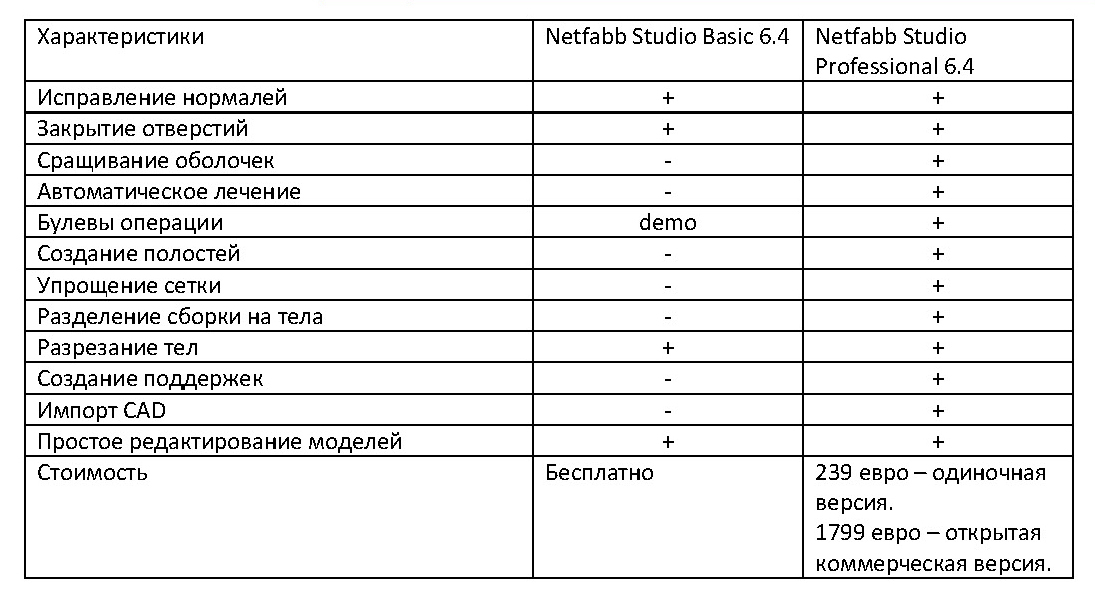 Mais sobre recursos básicosA função mais importante é o modo de tratamento - neste modo, o menu principal do programa muda, os parâmetros do modelo, os problemas encontrados e as opções de exibição do modelo são exibidos na janela de informações. A sequência de ações a corrigir é simples: clique no ícone da cruz vermelha na seção de comandos rápidos ou no comando Reparar peça no item de menu Extras, clique em Reparo automático e selecione Reparo padrão, o programa faz as correções e, em seguida, clique em Aplicar reparo e substitua o modelo original pelo corrigido. Isso geralmente resolve a maioria dos problemas. Se você estiver curioso, poderá ver os scripts de tratamento padrão na guia Reparar script ou até mesmo personalizar seu script (apenas na versão pro). A ordem das operações de correção no tratamento do modelo é importante, pois algumas opções criam seus próprios erros na grade do modelo e também precisam ser corrigidas.O programa possui uma interface simples, os modelos estão localizados na janela principal, à direita há uma janela com uma lista de modelos e, abaixo dela, uma janela de parâmetros do modelo. Bem, o menu padrão está localizado na parte superior, junto com uma lista de comandos rápidos. Por exemplo, como normais invertidas, furos na grade e faces irregulares. Aqui você pode converter o modelo para muitos outros formatos ou para dimensionar e espelhar o modelo.
Mais sobre recursos básicosA função mais importante é o modo de tratamento - neste modo, o menu principal do programa muda, os parâmetros do modelo, os problemas encontrados e as opções de exibição do modelo são exibidos na janela de informações. A sequência de ações a corrigir é simples: clique no ícone da cruz vermelha na seção de comandos rápidos ou no comando Reparar peça no item de menu Extras, clique em Reparo automático e selecione Reparo padrão, o programa faz as correções e, em seguida, clique em Aplicar reparo e substitua o modelo original pelo corrigido. Isso geralmente resolve a maioria dos problemas. Se você estiver curioso, poderá ver os scripts de tratamento padrão na guia Reparar script ou até mesmo personalizar seu script (apenas na versão pro). A ordem das operações de correção no tratamento do modelo é importante, pois algumas opções criam seus próprios erros na grade do modelo e também precisam ser corrigidas.O programa possui uma interface simples, os modelos estão localizados na janela principal, à direita há uma janela com uma lista de modelos e, abaixo dela, uma janela de parâmetros do modelo. Bem, o menu padrão está localizado na parte superior, junto com uma lista de comandos rápidos. Por exemplo, como normais invertidas, furos na grade e faces irregulares. Aqui você pode converter o modelo para muitos outros formatos ou para dimensionar e espelhar o modelo.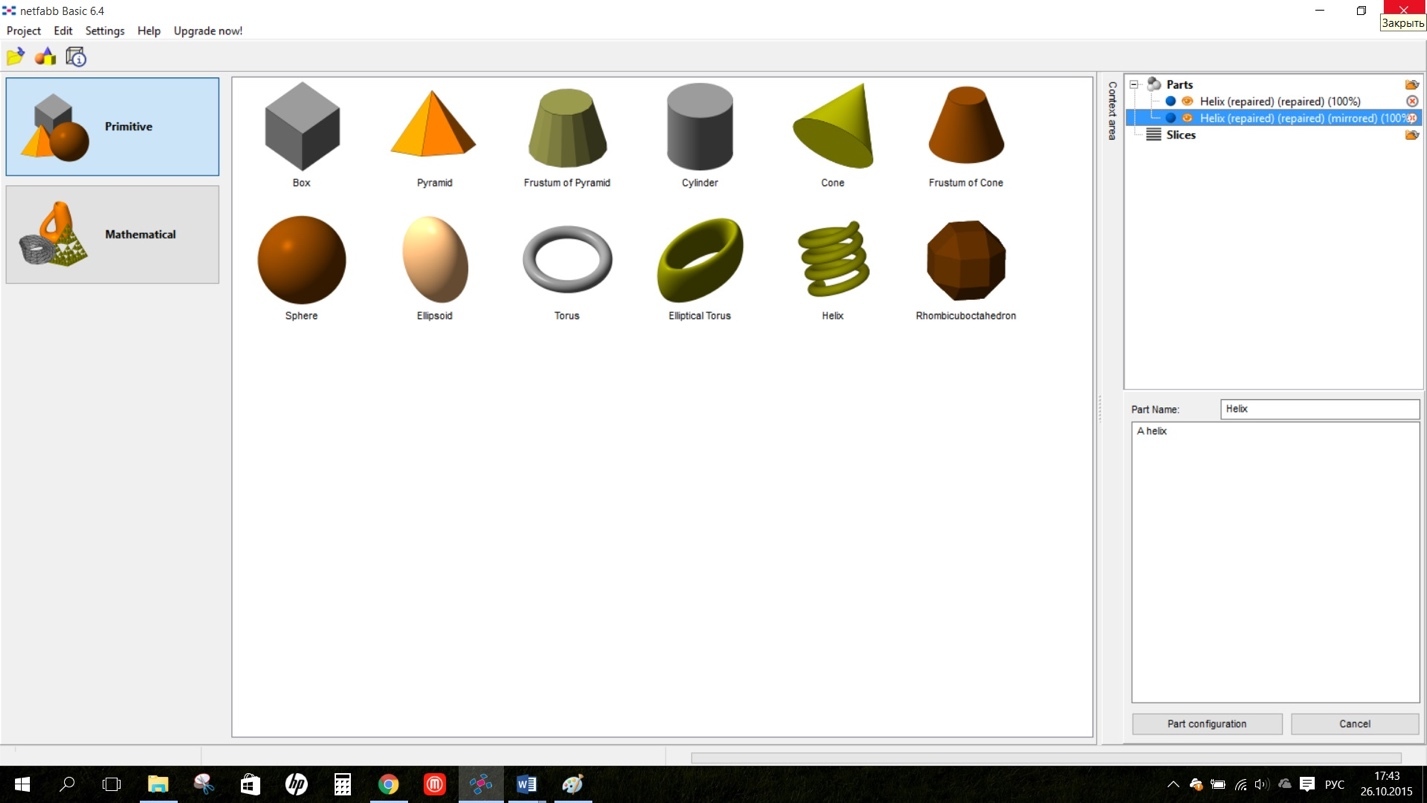 O menu para criar
O menu para criar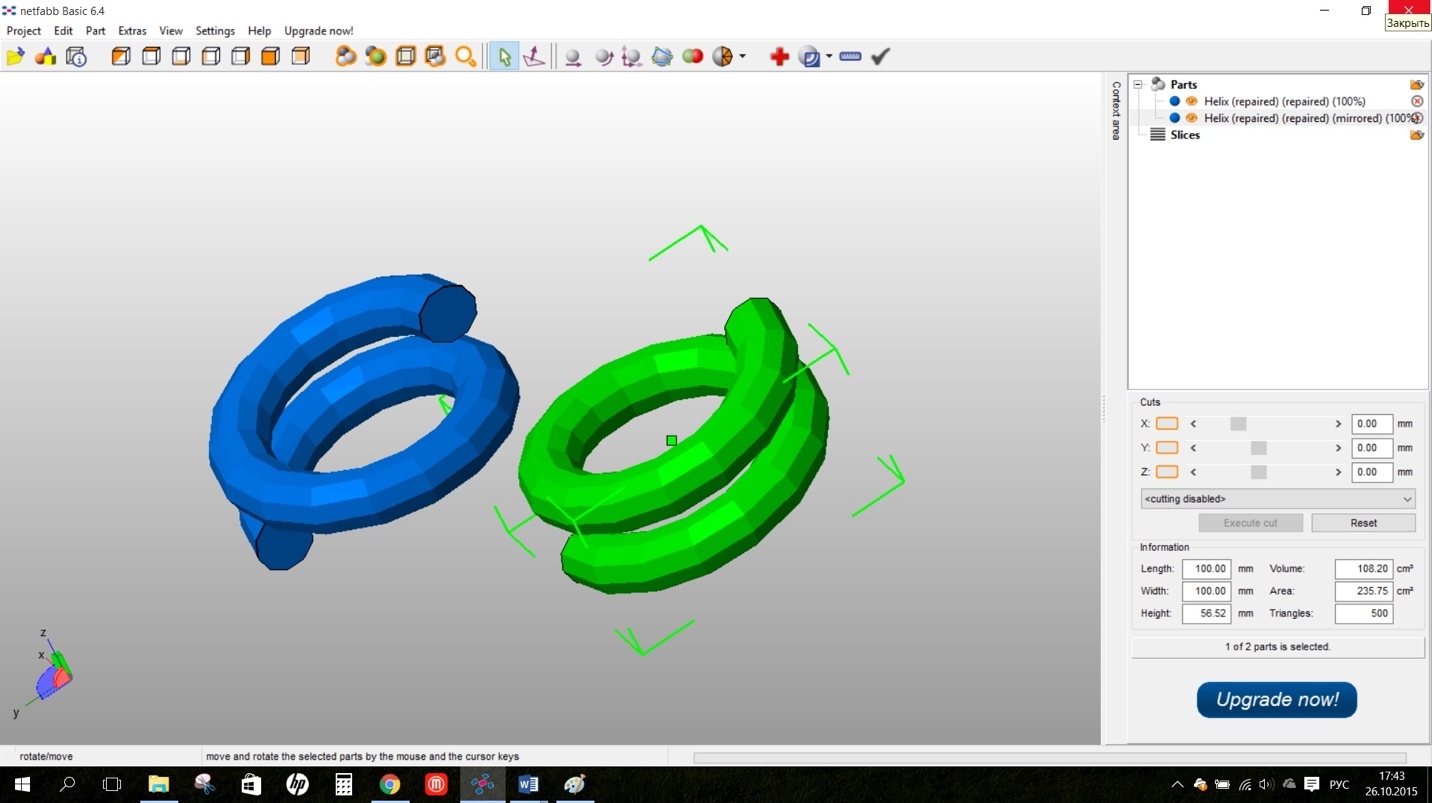 modelos espelhados primitivos1. A seção Gerenciamento de projetos contém comandos de gerenciamento de projetos, em geral todos eles são padrão, criando um projeto, salvando-o, importando um modelo, na versão em inglês do modelo são chamados de “Parte” - Parte:
modelos espelhados primitivos1. A seção Gerenciamento de projetos contém comandos de gerenciamento de projetos, em geral todos eles são padrão, criando um projeto, salvando-o, importando um modelo, na versão em inglês do modelo são chamados de “Parte” - Parte: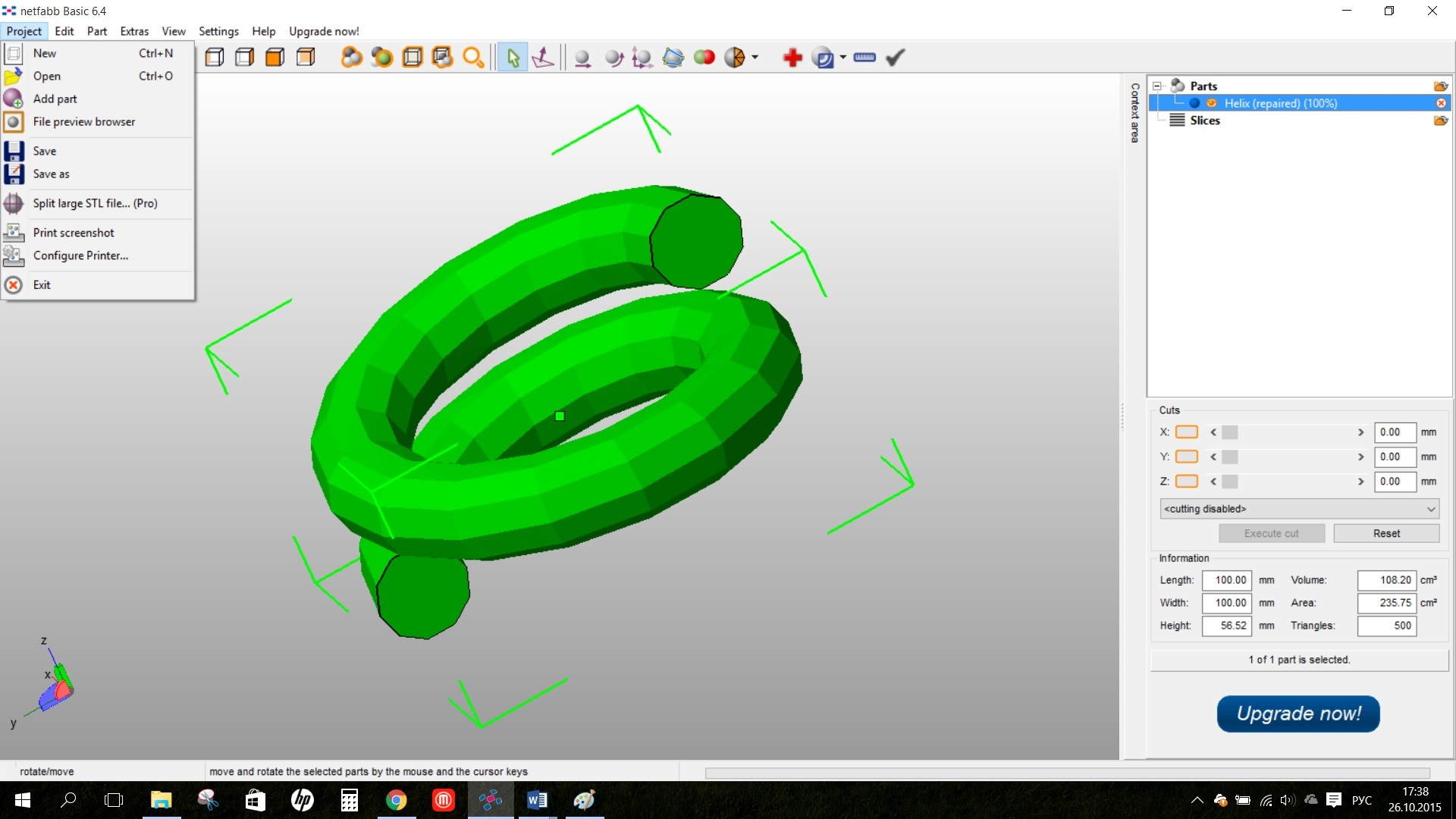 2. A seção Editar contém comandos para selecionar malhas e criar primitivas. Aqui você pode obter uma visualização primitiva das peças diretamente do programa. Ou controle a seleção de objetos:
2. A seção Editar contém comandos para selecionar malhas e criar primitivas. Aqui você pode obter uma visualização primitiva das peças diretamente do programa. Ou controle a seleção de objetos: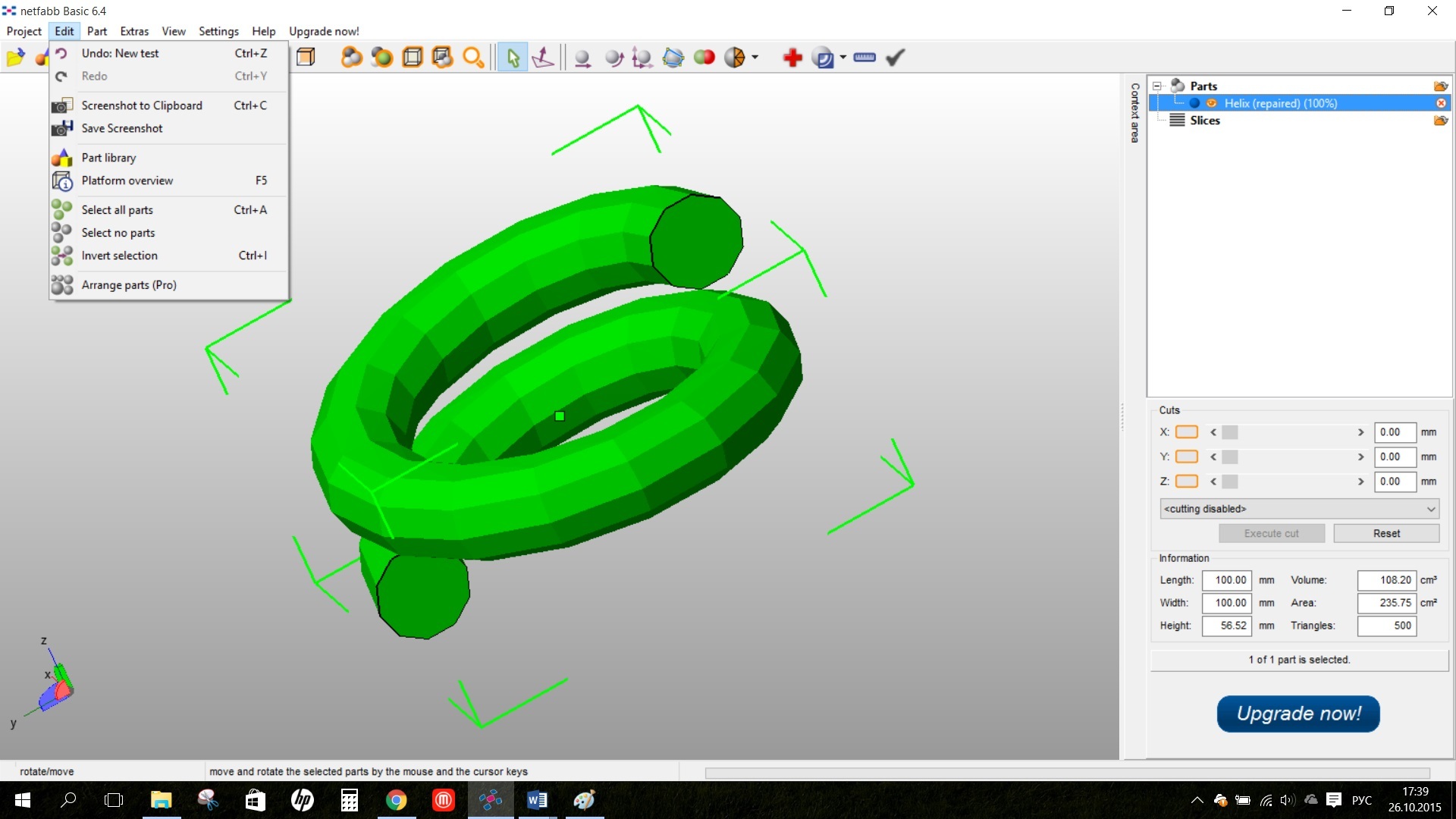
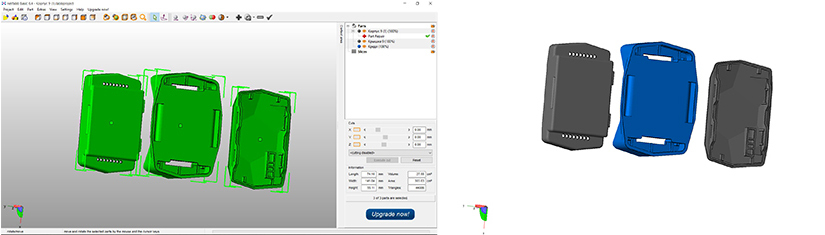 Modelo e captura de tela obtidos no programa3. A seção Peça é a mais frequentemente usada, eis os comandos para converter e editar modelos. É necessário salvar o modelo no formato exigido na seção Peça - Exportar peça. Também aqui estão todos os comandos para edição simples de modelos - escala, rotação, espelho.
Modelo e captura de tela obtidos no programa3. A seção Peça é a mais frequentemente usada, eis os comandos para converter e editar modelos. É necessário salvar o modelo no formato exigido na seção Peça - Exportar peça. Também aqui estão todos os comandos para edição simples de modelos - escala, rotação, espelho.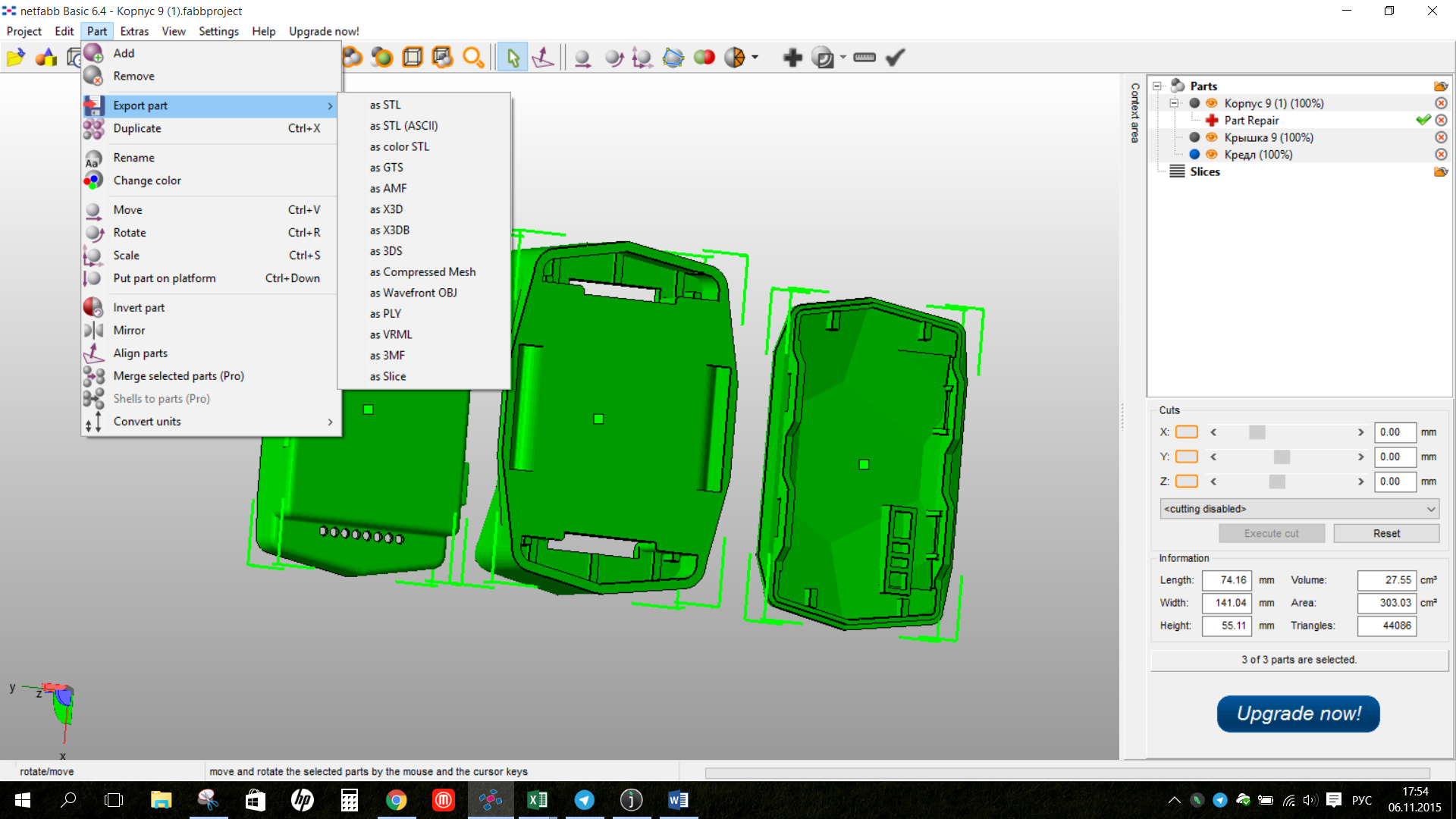 Formatos para exportação
Formatos para exportação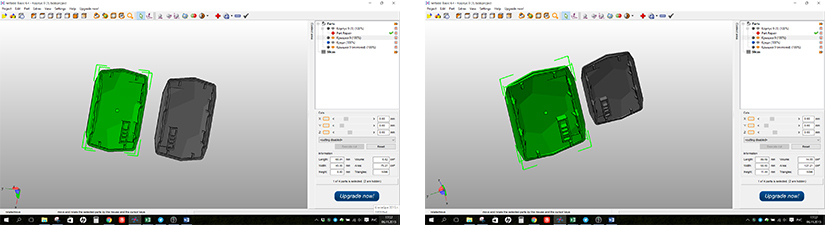 Espelhamento e dimensionamento4. A seção Extras na versão Básica é muito limitada, mas aqui estão os principais comandos do programa - Peça de reparo e os comandos de análise Nova análise e Nova medição.
Espelhamento e dimensionamento4. A seção Extras na versão Básica é muito limitada, mas aqui estão os principais comandos do programa - Peça de reparo e os comandos de análise Nova análise e Nova medição.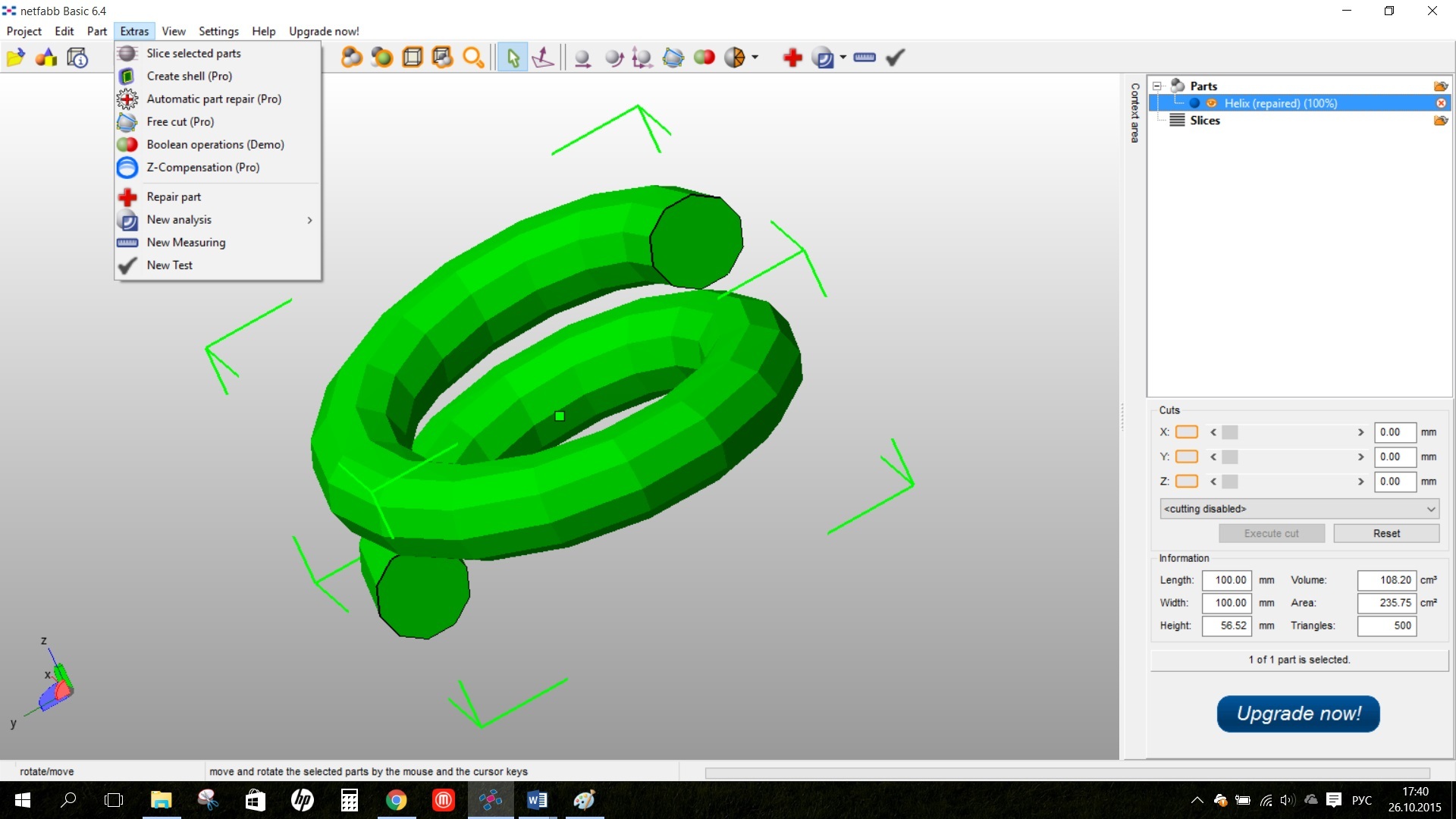
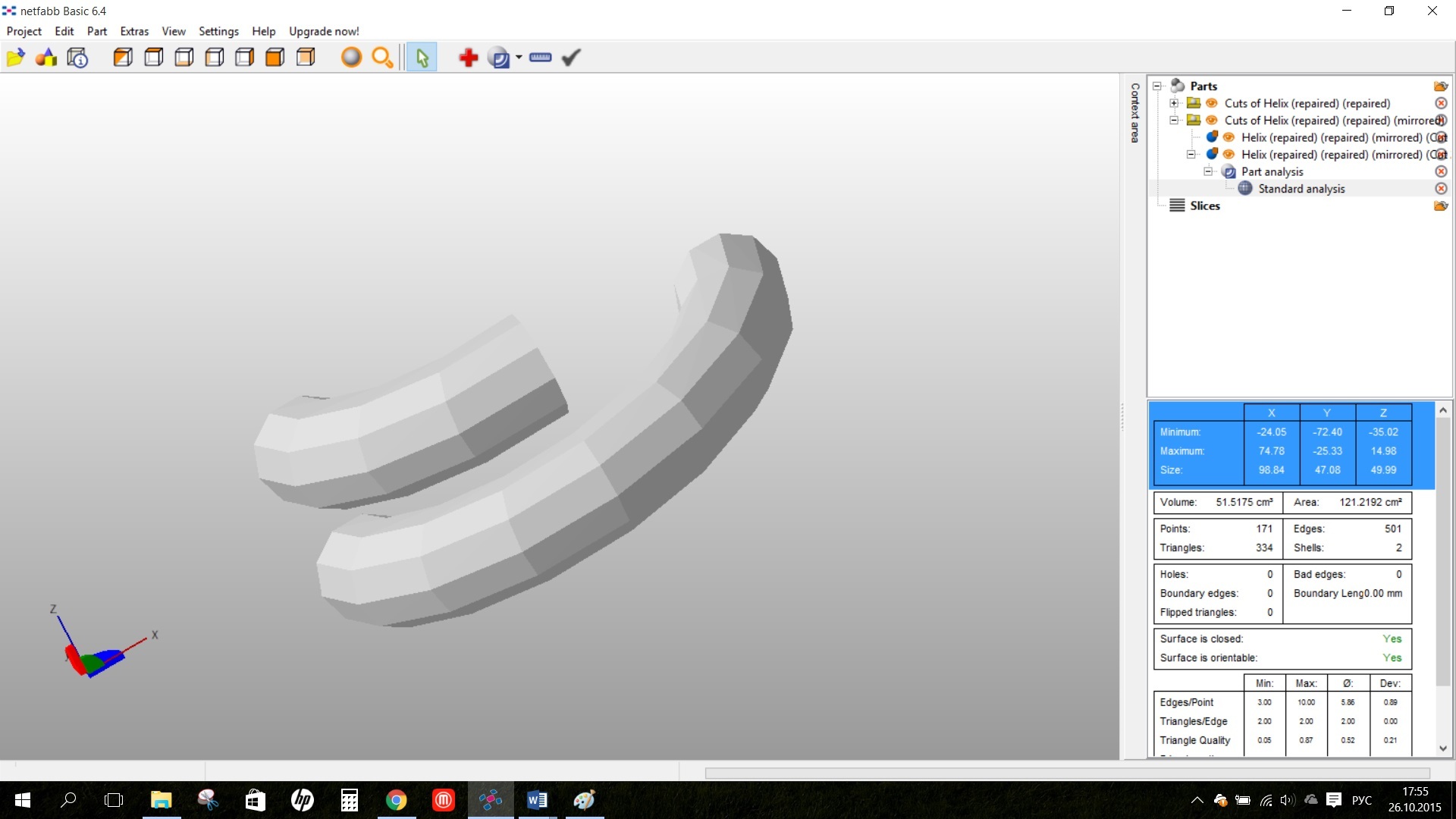 Modo de análise
Modo de análise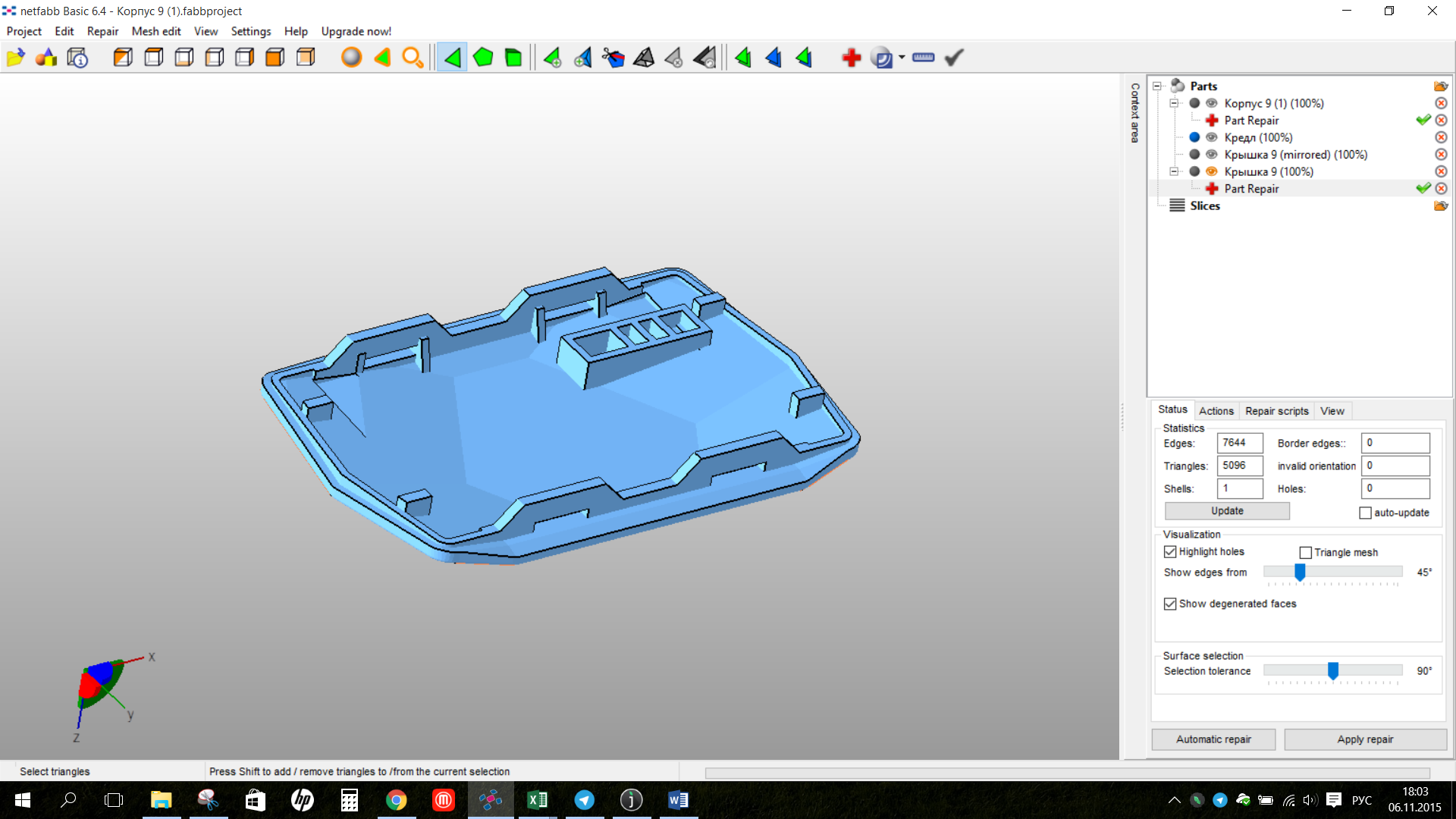 Modo de tratamento O modo de tratamento é a coisa mais importante neste programa. Nesse modo, o menu principal do programa muda, os parâmetros do modelo, os problemas encontrados e os modos de exibição são exibidos na janela de informações. Você pode selecionar comandos de tratamento individuais na guia Ações, como inversão normal, Na guia Reparar scripts, você pode configurar seu próprio script de tratamento, indicando em qual ordem quais comandos serão executados e quantas vezes.5. Seção View - comandos para controlar a exibição do modelo e textura estão localizados aqui.
Modo de tratamento O modo de tratamento é a coisa mais importante neste programa. Nesse modo, o menu principal do programa muda, os parâmetros do modelo, os problemas encontrados e os modos de exibição são exibidos na janela de informações. Você pode selecionar comandos de tratamento individuais na guia Ações, como inversão normal, Na guia Reparar scripts, você pode configurar seu próprio script de tratamento, indicando em qual ordem quais comandos serão executados e quantas vezes.5. Seção View - comandos para controlar a exibição do modelo e textura estão localizados aqui.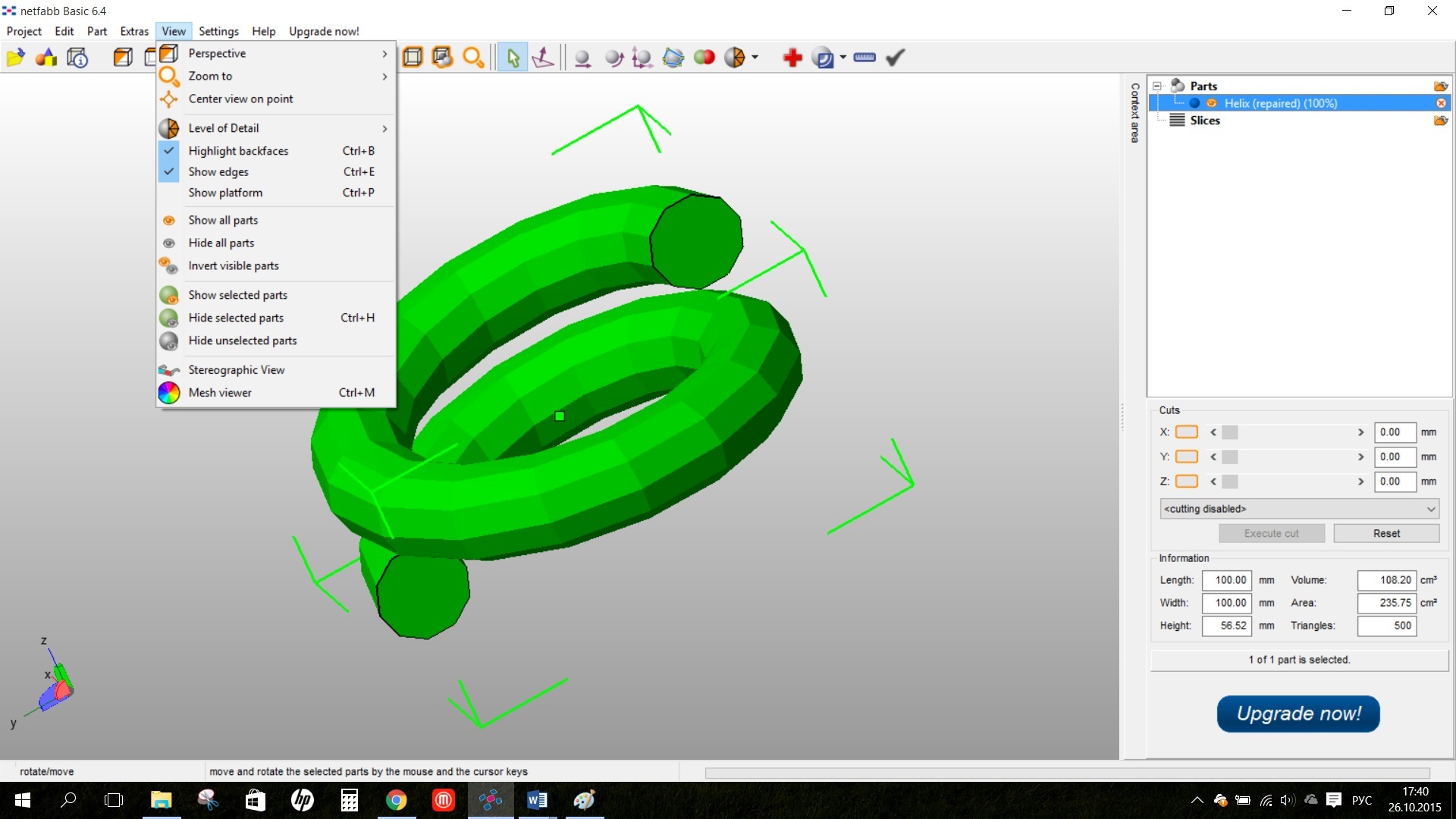
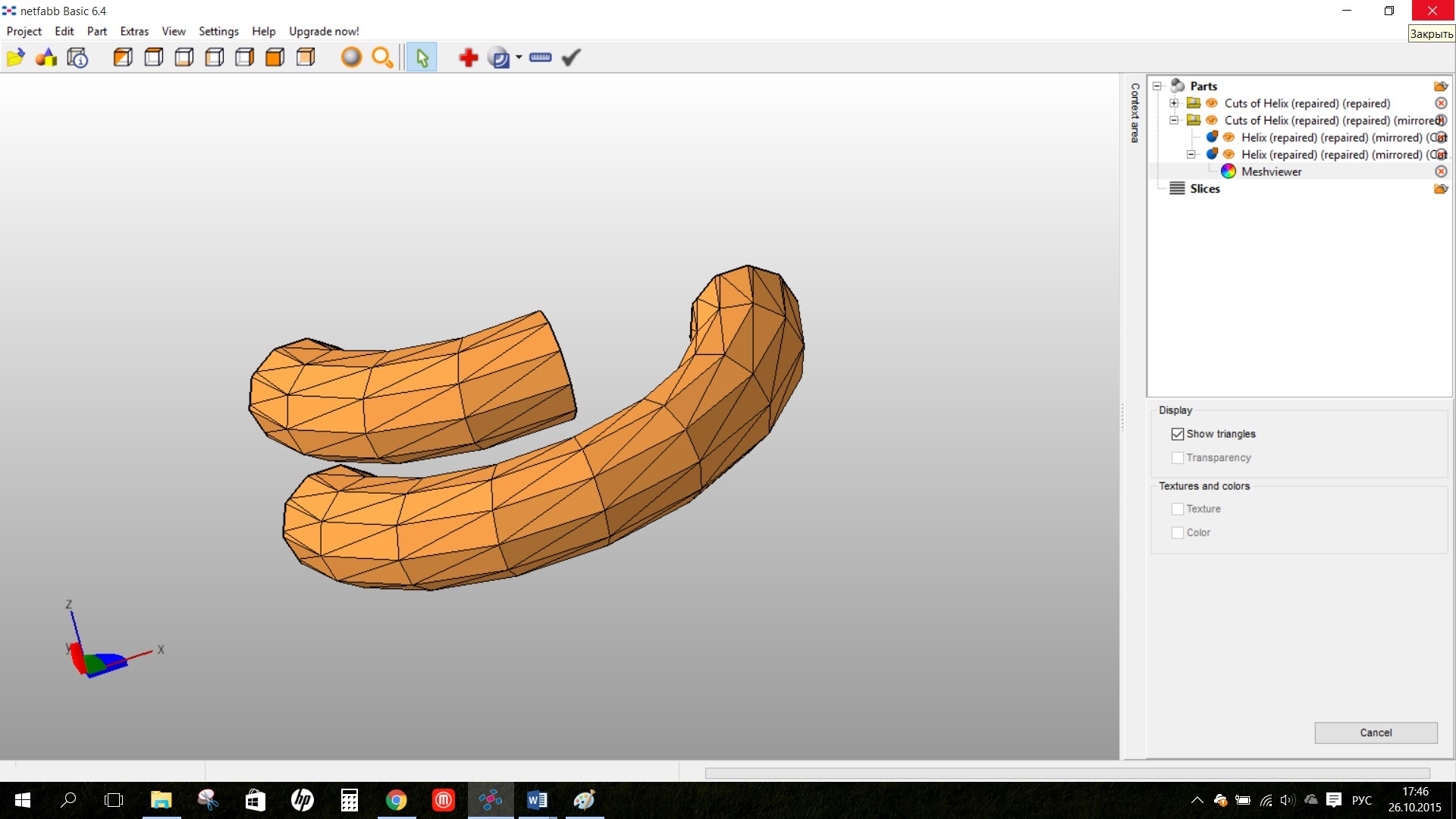 No modo de controle de textura, você pode ver a textura sobreposta ou a cor dos polígonos.6. Configurações e Ajuda - seções padrão do menu com configurações e informações sobre o programa.
No modo de controle de textura, você pode ver a textura sobreposta ou a cor dos polígonos.6. Configurações e Ajuda - seções padrão do menu com configurações e informações sobre o programa.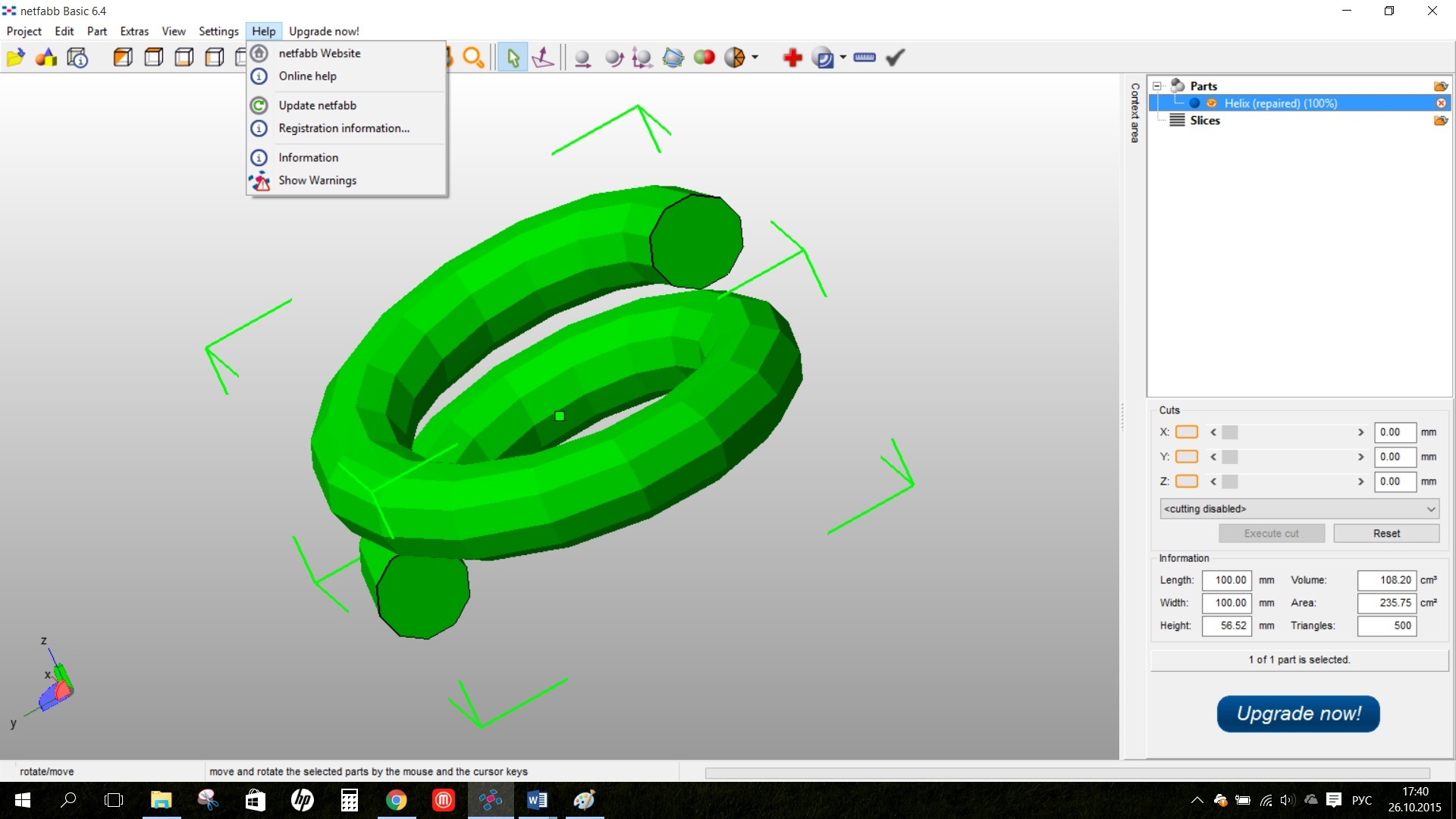
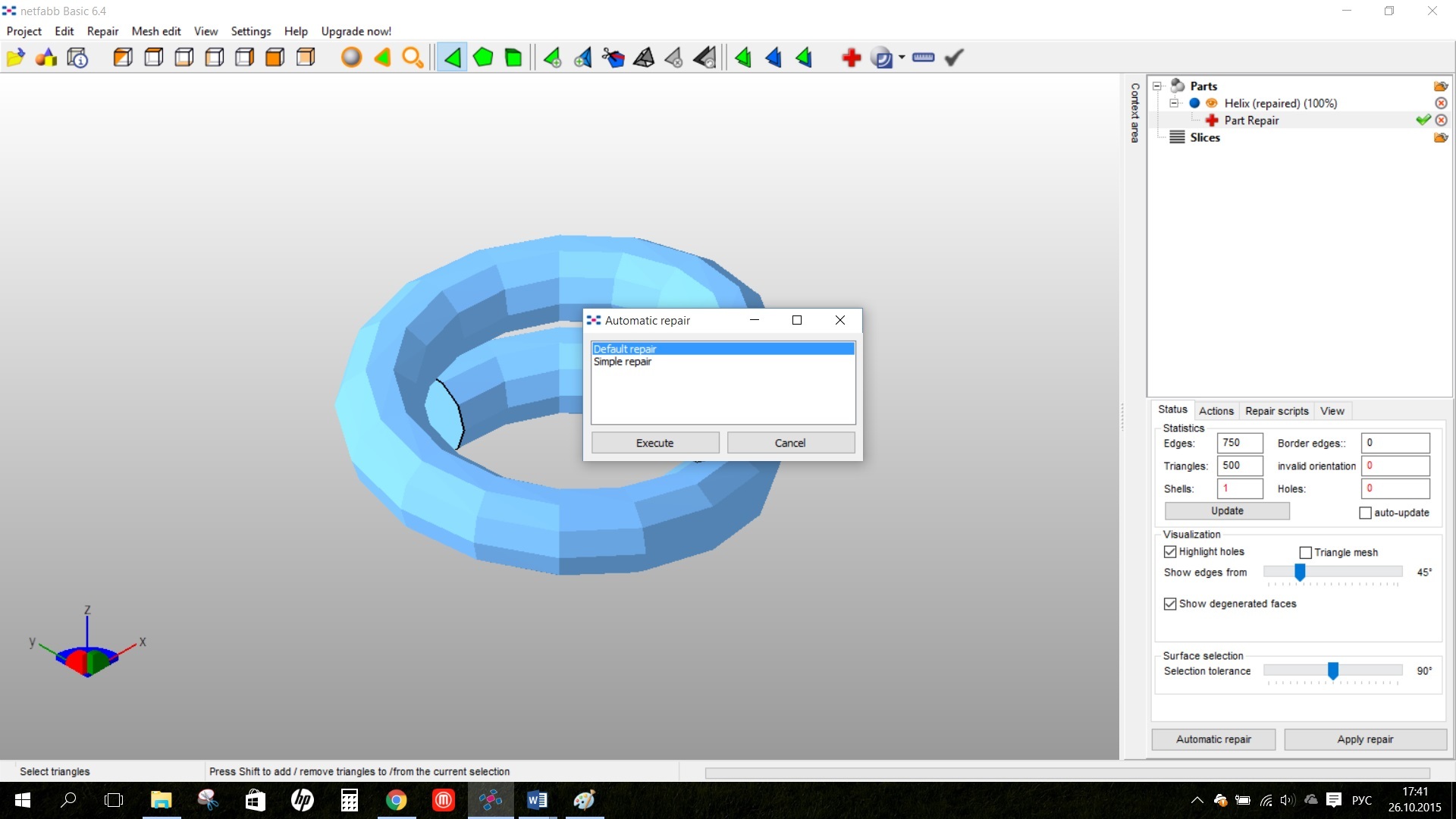 Saiba mais sobre os recursos profissionais.Uma versão mais avançada do Netfabb Studio possui funcionalidade avançada e pode ser útil não apenas no tratamento de modelos. A utilidade é a separação de cascas em corpos, por exemplo, se você tiver algum tipo de montagem importada, poderá separá-la em modelos separados. Se você imprimir figuras, a função Criar shell que cria modelos ocos com uma determinada espessura de parede pode ser útil. A função de cortar o modelo em peças também foi aprimorada; agora, usando o comando Corte livre, o modelo pode ser cortado não apenas nos eixos X, Y, Z. Também foram adicionadas funções booleanas e a capacidade de suavizar a grade. A funcionalidade do tratamento também foi expandida, tornou-se possível criar seus próprios scripts de tratamento, usar mais comandos neles, um excelente modo de correção padrão "Tratamento estendido" foi adicionado, o qual não me lembro quando falhei.Foi adicionada uma função de tratamento automático, que permite curar o modelo sem entrar no modo de tratamento.
Saiba mais sobre os recursos profissionais.Uma versão mais avançada do Netfabb Studio possui funcionalidade avançada e pode ser útil não apenas no tratamento de modelos. A utilidade é a separação de cascas em corpos, por exemplo, se você tiver algum tipo de montagem importada, poderá separá-la em modelos separados. Se você imprimir figuras, a função Criar shell que cria modelos ocos com uma determinada espessura de parede pode ser útil. A função de cortar o modelo em peças também foi aprimorada; agora, usando o comando Corte livre, o modelo pode ser cortado não apenas nos eixos X, Y, Z. Também foram adicionadas funções booleanas e a capacidade de suavizar a grade. A funcionalidade do tratamento também foi expandida, tornou-se possível criar seus próprios scripts de tratamento, usar mais comandos neles, um excelente modo de correção padrão "Tratamento estendido" foi adicionado, o qual não me lembro quando falhei.Foi adicionada uma função de tratamento automático, que permite curar o modelo sem entrar no modo de tratamento. A interface é ligeiramente alterada, mais comandos são adicionados, mais ícones para comandos rápidos são colocados no painel superior.
A interface é ligeiramente alterada, mais comandos são adicionados, mais ícones para comandos rápidos são colocados no painel superior.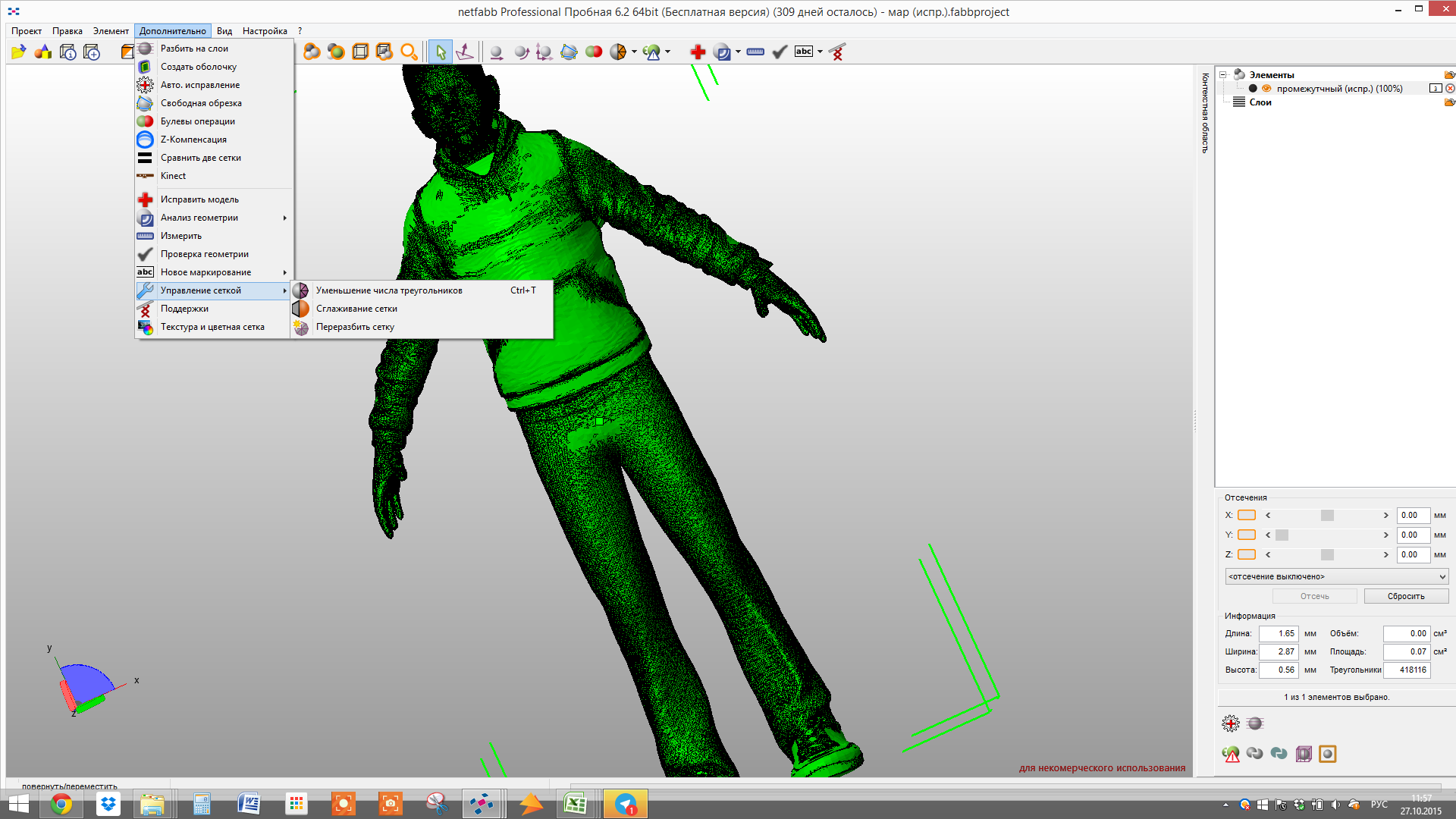 Por exemplo, temos um modelo e queremos simplificar sua grade (por exemplo, se o modelo é muito pesado ou você tem poligonagem limitada na animação), e o netfabb pode ajudar!
Por exemplo, temos um modelo e queremos simplificar sua grade (por exemplo, se o modelo é muito pesado ou você tem poligonagem limitada na animação), e o netfabb pode ajudar!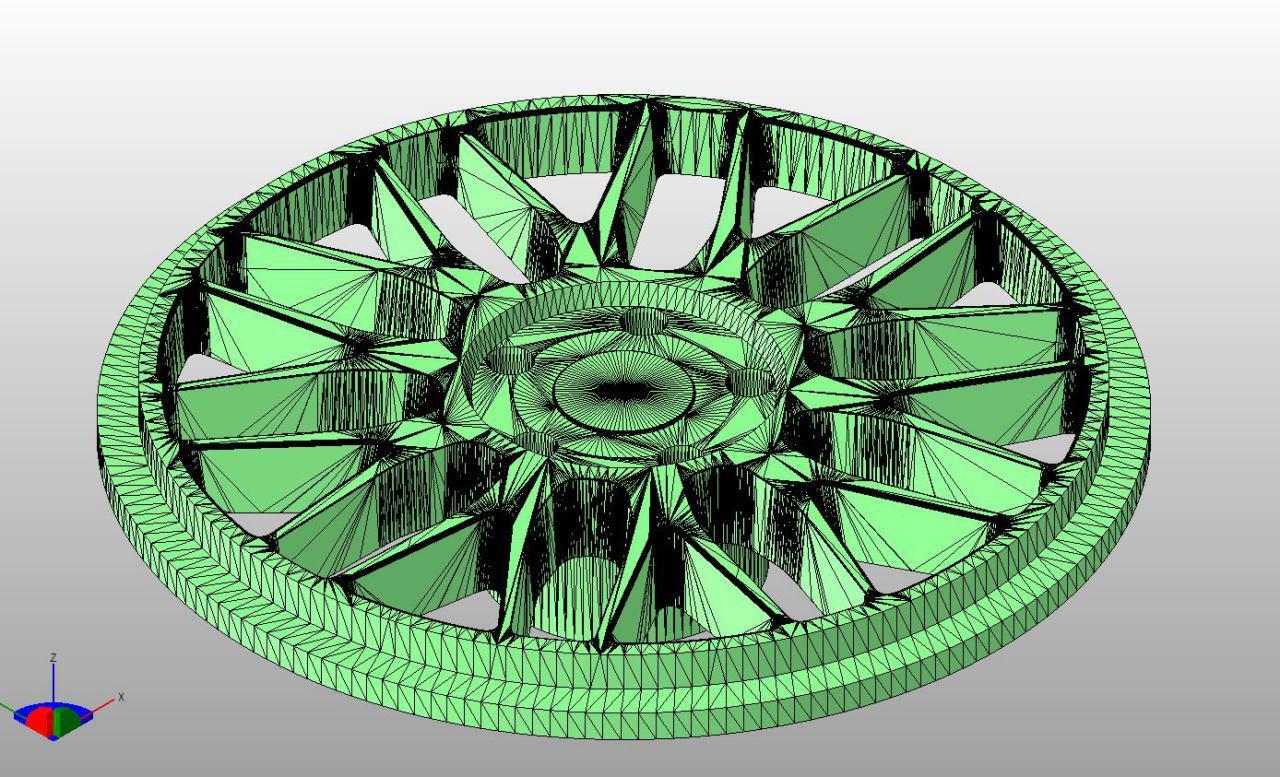 Nosso modelo original
Nosso modelo original Modelo depois de reduzir o número de triângulos. O que é mais valioso - a geometria não mudou e o número de polígonos caiu em dois.
Modelo depois de reduzir o número de triângulos. O que é mais valioso - a geometria não mudou e o número de polígonos caiu em dois.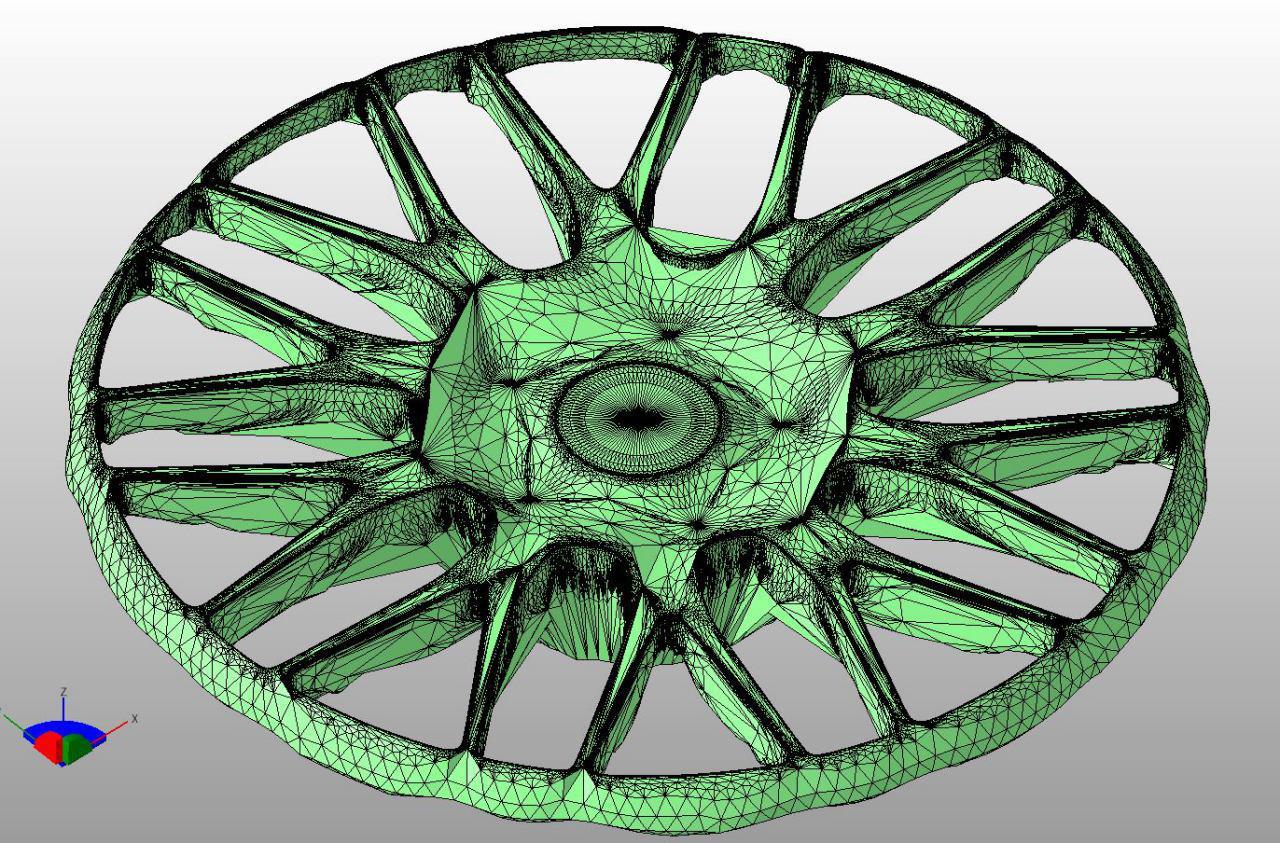 Mas suavizar a grade certamente não é para este modelo.Ou, por exemplo, você tem uma montagem, ela consiste em muitos corpos que se cruzam e uma simples correção não ajudará aqui, pois existe o seguinte algoritmo:
Mas suavizar a grade certamente não é para este modelo.Ou, por exemplo, você tem uma montagem, ela consiste em muitos corpos que se cruzam e uma simples correção não ajudará aqui, pois existe o seguinte algoritmo: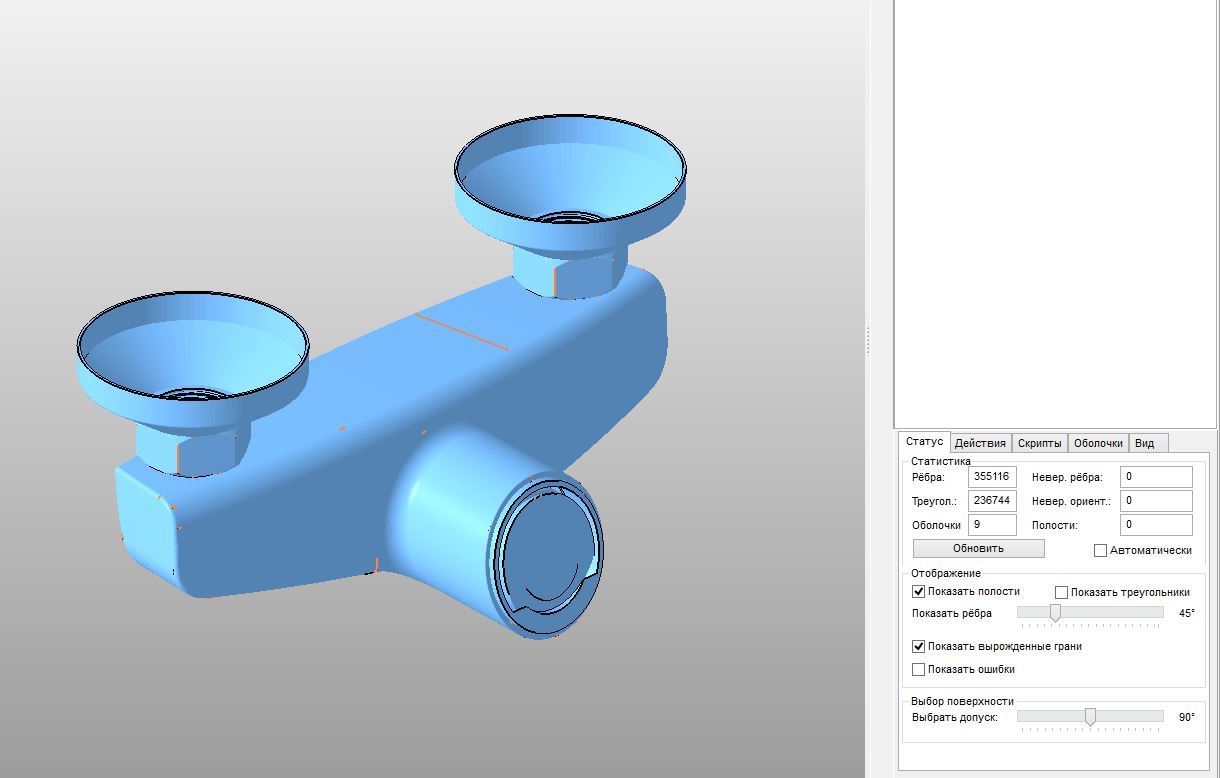 Aqui está nosso detalhe: na coluna Shell, custa 9. Houve problemas ao imprimir esta peça, ela deslizou por um tempo extremamente longo, e o cortador percebeu cada casca como um modelo separado e construiu paredes nele, apoiou inadequadamente e fez muitas outras coisas tolas.
Aqui está nosso detalhe: na coluna Shell, custa 9. Houve problemas ao imprimir esta peça, ela deslizou por um tempo extremamente longo, e o cortador percebeu cada casca como um modelo separado e construiu paredes nele, apoiou inadequadamente e fez muitas outras coisas tolas.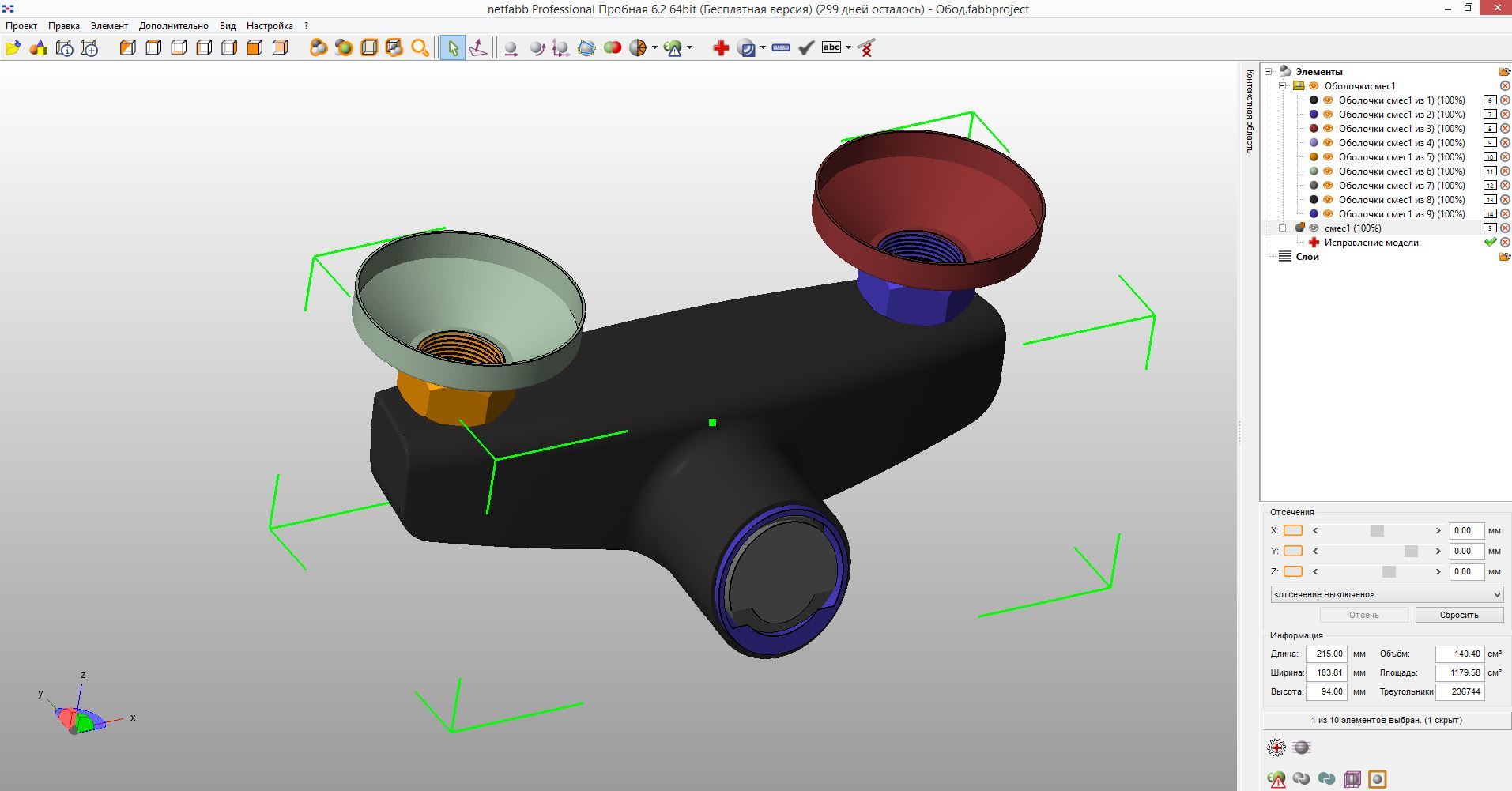 Ao dividir o modelo em corpos, foram obtidos 9 corpos, cada um sendo um modelo completo. Essa é a causa dos problemas de impressão.
Ao dividir o modelo em corpos, foram obtidos 9 corpos, cada um sendo um modelo completo. Essa é a causa dos problemas de impressão.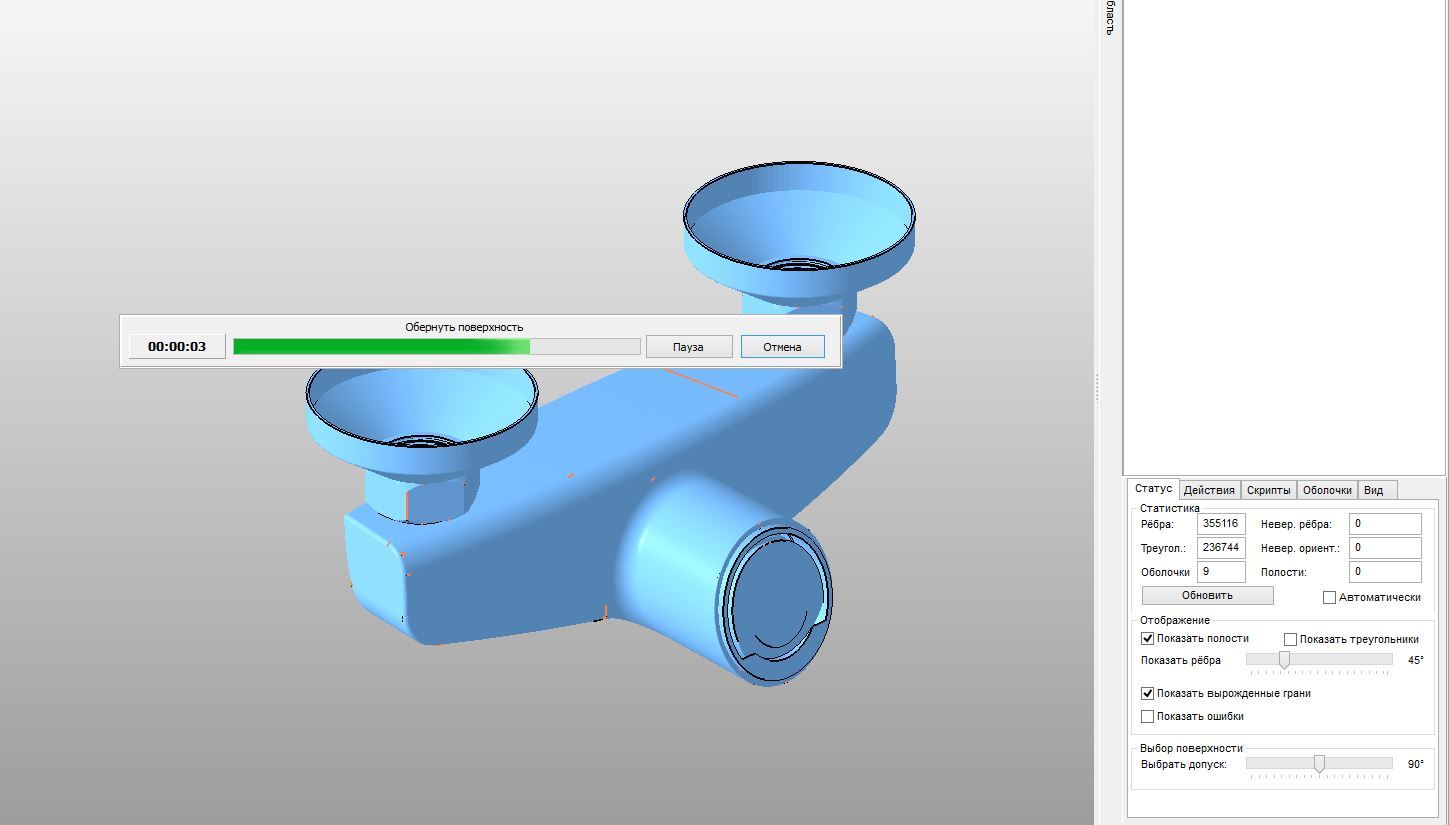 Para corrigi-lo no regime de tratamento, incluímos a operação do tratamento Avançado.
Para corrigi-lo no regime de tratamento, incluímos a operação do tratamento Avançado.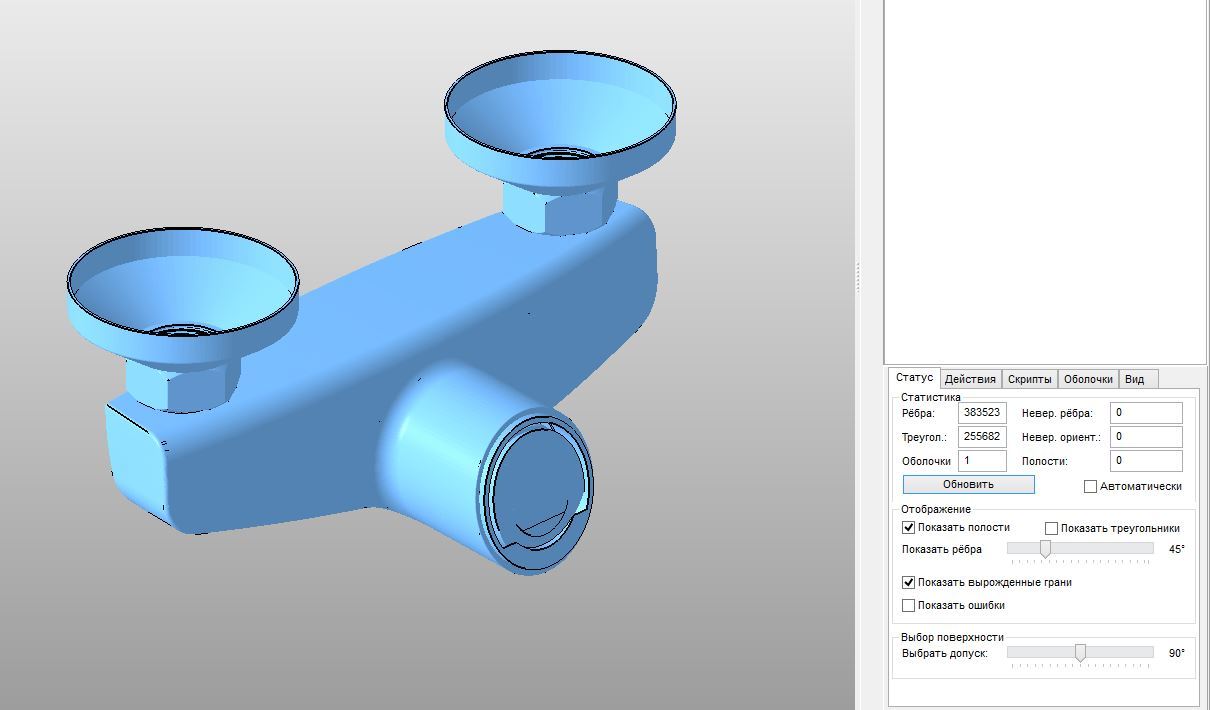 E obtemos o corpo combinado, todos os invólucros em que o modelo consistia agora emendados, não podem ser separados e o objeto é impresso sem problemas.Vantagens e desvantagensO programa executa suas funções perfeitamente, dos "desvantagens" pode ser chamado de trabalho não muito rápido com modelos de vários polígonos, de cerca de 1 milhão de polígonos, mas muitas coisas são resolvidas com ferro, às vezes os furos são incorretamente corrigidos, quase não há funções de textura, mesmo na versão Professional . Bem, o mais importante menos as versões pagas é o seu custo: Netfabb Professional - 2900 EUR. Com o complemento, você pode importar CAD - 3700 EUR.Das vantagens - conveniência, versão básica gratuita, um processo bastante rápido de modelos de tratamento e edição. Não há ninguém com quem comparar o programa, o serviço do Windows foi desenvolvido com o suporte do Netfabb e, na verdade, é uma função de recuperação do Netfabb Basic que funciona no navegador. As funções de tratamento estão presentes em muitos editores 3D, mas, diferentemente deste programa, elas raramente desempenham bem suas funções.Um excelente programa para tratar arquivos e prepará-los para impressão 3D. Um item obrigatório para todos os envolvidos na impressão 3D, a versão Professional também pode ajudar em outras tarefas, por exemplo, colar várias malhas em uma com uma grade normal, reduzir o número de polígonos e similares.
E obtemos o corpo combinado, todos os invólucros em que o modelo consistia agora emendados, não podem ser separados e o objeto é impresso sem problemas.Vantagens e desvantagensO programa executa suas funções perfeitamente, dos "desvantagens" pode ser chamado de trabalho não muito rápido com modelos de vários polígonos, de cerca de 1 milhão de polígonos, mas muitas coisas são resolvidas com ferro, às vezes os furos são incorretamente corrigidos, quase não há funções de textura, mesmo na versão Professional . Bem, o mais importante menos as versões pagas é o seu custo: Netfabb Professional - 2900 EUR. Com o complemento, você pode importar CAD - 3700 EUR.Das vantagens - conveniência, versão básica gratuita, um processo bastante rápido de modelos de tratamento e edição. Não há ninguém com quem comparar o programa, o serviço do Windows foi desenvolvido com o suporte do Netfabb e, na verdade, é uma função de recuperação do Netfabb Basic que funciona no navegador. As funções de tratamento estão presentes em muitos editores 3D, mas, diferentemente deste programa, elas raramente desempenham bem suas funções.Um excelente programa para tratar arquivos e prepará-los para impressão 3D. Um item obrigatório para todos os envolvidos na impressão 3D, a versão Professional também pode ajudar em outras tarefas, por exemplo, colar várias malhas em uma com uma grade normal, reduzir o número de polígonos e similares.

Source: https://habr.com/ru/post/pt386439/
All Articles